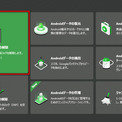
iMobie Inc.は2024年3月8日(金)にDroidKitを2.2.9.2に更新しました。最新アップデートによりはAquosブランドのAndroidスマートフォンおよびタブレットの画面ロック解除機能に対応する機能をさらに強化しました。指紋認証やパターンロックなどの従来のロック解除方式よりも迅速で簡単に操作できます。さらに、高度なセキュリティ機能が組み込まれており、不正アクセスを防止します。この新しい技術により、ユーザーはより便利で安全なスマートフォン体験を享受できます。
公式サイト:https://reurl.cc/prb5W4
方法一、専用ツール「DroidKit」でAQUOS画面ロックを解除する
まずおすすめの方法は専用のロック解除ソフトDroidKitを利用することです。数クリックでAQUOSのロックを解除できます。
DroidKitはAndroidスマホ向け専用のソフトで、お使いのスマホをさまざまな不具合から一刻も早く救い出すことができます。DroidKitシステムの安全性を保証でき、とても簡単な操作でAQUOS画面ロックを解除できす。
DroidKitの優れた点:
1.顔認証、パターン、PIN、指紋、デジタル番号など様々のAQUOS画面ロックを解除できます。
2.ほぼすべての Android デバイスに対応できます。
操作手順は以下のようになります。
Step 1.DriodKitをダウンロードして起動して、「画面ロックの削除」を選択します。
公式サイト:https://reurl.cc/prb5W4
Step 2.「開始」をクリックします。
Step 3.「今すぐ解除」ボタンをクリックします。Androidデバイスをリカバリーモードに入って、「次へ」をクリックします。
Step 4. 画面の操作を行って、スマホのキャッシュとデータをすべて削除します。AQUOSを再起動すると、画面ロックを解除します。
方法二、リカバリーモードでAQUOS画面ロックを解除する
機種によって、リカバリーモードを起動する手順が違うところがありますので、スマホの公式サイトで確認することを勧めします。
リカバリモードに入るには、バッテリーの切れを避けるために、スマホのバッテリーが十分であることを確認してください。バッテリーが不足していると、初期化作業が困難になるかもしれません。
手順は以下のようになります。
Step 1. AQUOSの電源を切ります。
Step 2. 電源ボタンと音量ダウンボタンを長押しながら電源を入れます。そしてリカバリーモード画面が表示された時に二つのボタンを放します。
Step 3. 「Wipe data/factory reset」と表示される時に、YESと答えて、reboot system nowを実行します。
再起動すると、AQUOSロックは自動的に解除されます。
方法三. デバイスマネージャーでAQUOSのロックを解除する
Androidデバイスマネージャーを利用することで、AQUOS画面ロック解除もできます。
ただし、以下の条件が必要です。スマホのインターネット通信が可能になる状態です。ロック解除のスマホは電源オンになっています。Googleアカウントにログインしています。位置情報がオンになっている状態です。「デバイスを探す」もオンになっています。
チェックが終わったら、パソコンでロック解除が必要のスマホのGoogleアカウントを登録します。
登録すると、スマホの機種情報が表示されます。消去をクリックすると、スマホのデータが削除されます。
こうして、AQUOSは強制的に初期化され、ロックは解除できます。
まとめ
今回は、AQUOS画面ロック解除できない時の対処方法をいくつかあげました。その中で専用ツールDroidKitが一番お勧めです。初期化することもなく、迅速かつ快適に画面ロックが解除できます。ぜひ無料ダウンロードして体験してみてくださいね!
公式サイト:https://reurl.cc/prb5W4
関連記事:
AQUOS画面ロックの設定方法及び解除できない時の対処方法
https://reurl.cc/80AAlR
Androidの画面ロック解除の方法は?画面ロックを解除できない原因は?
https://reurl.cc/G4qqrA
Huaweiの画面ロックをなしにできない時の対応策
https://reurl.cc/nrbbn8
配信元企業:iMobie Inc.
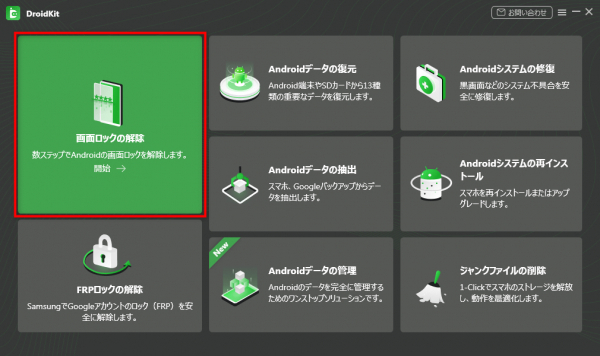



コメント